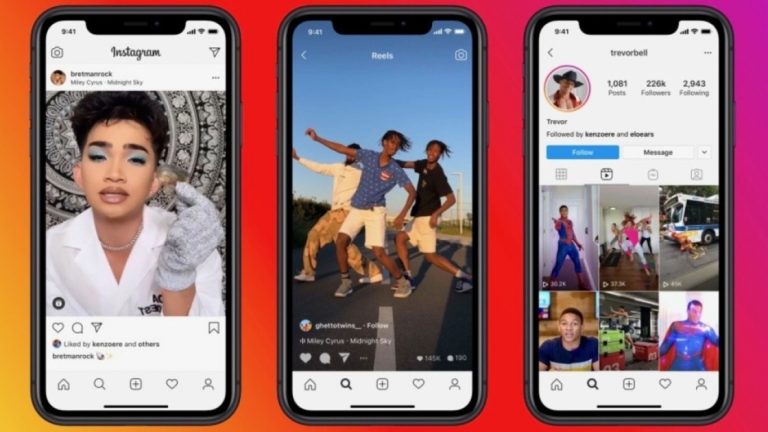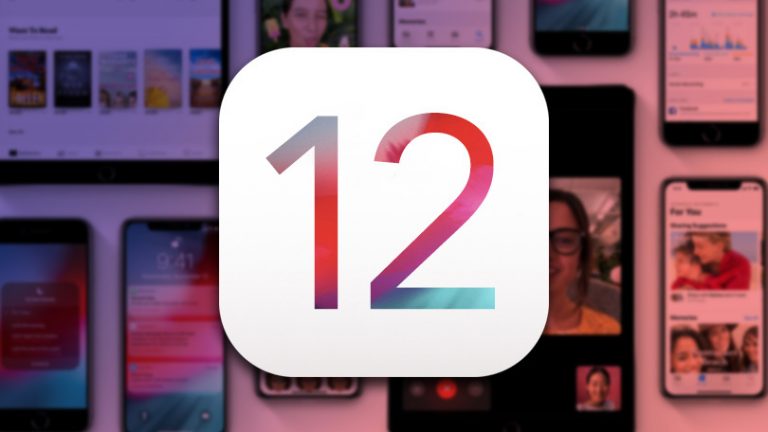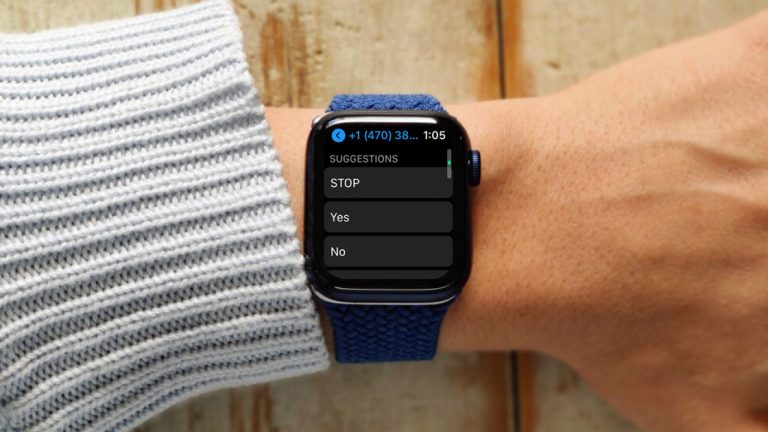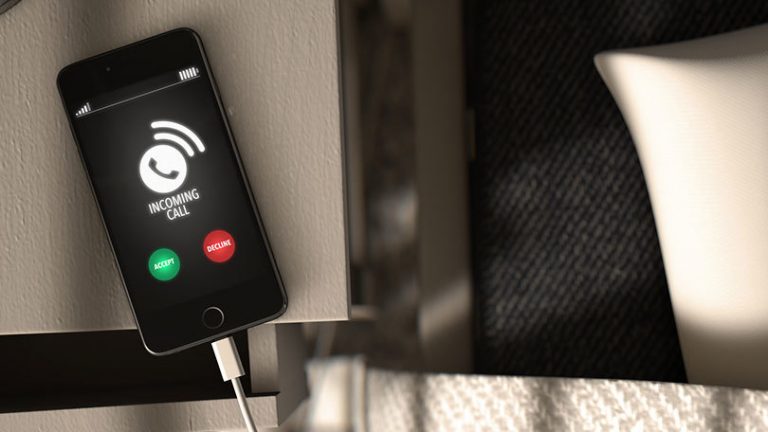3 способа бесплатно смотреть фильмы и телепередачи из местной библиотеки
В библиотеке всегда можно взять книги, журналы и музыку, как физические, так и электронные. Вы также можете брать DVD-диски в местном отделении, но знаете ли вы, что вы также можете брать, транслировать и смотреть видео через многие библиотечные системы на своем компьютере, телефоне, планшете или другом устройстве с помощью специальных приложений?
Первым шагом, конечно же, является наличие действующего читательского билета в библиотечной системе вашего местного отделения или округа. Затем узнайте, какие приложения поддерживает ваша библиотека, например OverDrive, Hoopla и Kanopy, и загрузите их, чтобы начать потоковую передачу из доступной видеотеки. Вот как пользоваться этими услугами.
OverDrive
Японский сайт розничной торговли и электронной коммерции Rakuten предоставляет два бесплатных приложения, Libby и OverDrive, которые разработаны, чтобы помочь вам получить доступ к контенту из вашей библиотеки. Хотя Libby поддерживает только электронные книги и аудиокниги, OverDrive также работает с потоковым видео. Для начала загрузите и установите OverDrive на предпочитаемое устройство. Приложение доступно для iPhone, iPad, Устройства Android, Windows, macOS, Планшеты Amazon Fire, и больше.
После установки OverDrive запустите приложение и войдите в свою учетную запись библиотеки. Для начала вам нужно будет указать название вашей библиотеки, а затем ввести номер библиотечной карточки и PIN-код. Если у вас еще нет ПИН-кода, обратитесь в местную библиотеку, чтобы получить его. После входа в систему выберите имя своей библиотеки, чтобы получить доступ к ее коллекции.
Найдите видео, выбрав “Коллекции” или выполнив поиск по определенным критериям. Для видео, которые можно заимствовать, отображается тег «Доступен». Когда вы найдете видео, которое хотите посмотреть, коснитесь его миниатюры. На странице сведений вы можете просмотреть небольшой фрагмент видео перед тем, как взять его напрокат.

Чтобы взять видео напрокат, нажмите кнопку «Заимствовать», затем выберите количество дней, в течение которых вы хотите получить видео (три, пять или семь дней), и снова нажмите кнопку «Заимствовать». Затем вы можете добавить название на свою книжную полку, чтобы получить быстрый доступ ко всему, что вы заимствовали.

Чтобы посмотреть видео после добавления его на книжную полку, коснитесь значка гамбургера в верхнем левом углу, а затем коснитесь записи для книжной полки. Коснитесь миниатюры видео, чтобы посмотреть его на своем устройстве.

Войдя в свою учетную запись, вы можете смотреть видео на любом компьютере или устройстве с приложением OverDrive или получить доступ к веб-сайту OverDrive.
Hoopla
Hoopla предлагает доступ к электронным книгам, аудиокнигам, музыке и потоковому видео. Доступ к нему на различных платформах, включая iPhone и iPad, Android, Fire TV, Roku и Apple TV.
Чтобы начать, установите приложение на предпочитаемое вами устройство. Откройте приложение и выберите параметр «Зарегистрироваться», чтобы создать учетную запись. После того, как вы создадите учетные данные своей учетной записи, приложение предложит помочь вам найти свою библиотеку в зависимости от вашего местоположения. Выберите правильную библиотеку, если она отображается в списке результатов поиска. Если нет, введите имя библиотеки, которую вы хотите использовать, в поле поиска.
На главном экране приложения нажмите кнопку «Фильмы» или «Телевидение» в зависимости от того, какие типы видео вы хотите просмотреть. Вы также можете использовать значок поиска вверху, чтобы найти конкретное видео по названию, режиссеру, актеру и другим критериям.

Если вы запустите поиск, ваши результаты будут включать все типы контента; найдите объекты, помеченные как фильм или телешоу, и коснитесь интересующего вас видео. На экране «Подробности» отображается дополнительная информация о фильме или телешоу, такая как синопсис, список актеров и режиссер. Приложение сообщает вам количество дней, в течение которых видео доступно; нажмите кнопку «Заимствовать», если хотите.

Затем вы можете воспроизводить видео с того же экрана. Просто нажмите кнопку «Воспроизвести», и видео будет воспроизводиться в приложении.

На главном экране приложения также перечислены все элементы, которые вы заимствовали, так что вы можете воспроизводить видео оттуда. Приложение Hoopla также работает на разных устройствах, поэтому вы можете запустить заголовок в одном приложении и возобновить его с другого устройства.

Навес
Навес это бесплатная услуга, доступная в некоторых публичных и университетских библиотеках. Это дорого, поэтому многие библиотеки этого не предлагают. Например, раньше я получал доступ к услуге через Нью-Йоркскую публичную библиотеку, но затем NYPL решило, что это больше не стоит затрат. Если ваша библиотека поддерживает это, вы можете смотреть до 10 фильмов в месяц.
Чтобы использовать Kanopy, установите приложение на iPhone или iPad, Устройство Android, Fire TV, Roku или Apple TV, а затем выберите библиотеку, которую хотите использовать. Вы можете сначала проверить Страница поиска в библиотеке Канопи чтобы узнать, есть ли на борту ваша местная публичная библиотека или библиотека колледжа. Нажмите «Найти свою библиотеку» и, если ваша библиотека поддерживает эту услугу, добавьте номер библиотечной карточки и PIN-код, чтобы получить доступ.

Оказавшись внутри приложения, вы можете просмотреть все заголовки или выполнить поиск по определенным критериям. Выбор разнообразен и включает более 30 000 фильмов, в том числе классику Голливуда, зарубежные фильмы, инди-фильмы, короткометражки и документальные фильмы. Чтобы посмотреть фильм, коснитесь миниатюры и нажмите кнопку «Воспроизвести», чтобы воспроизвести его.